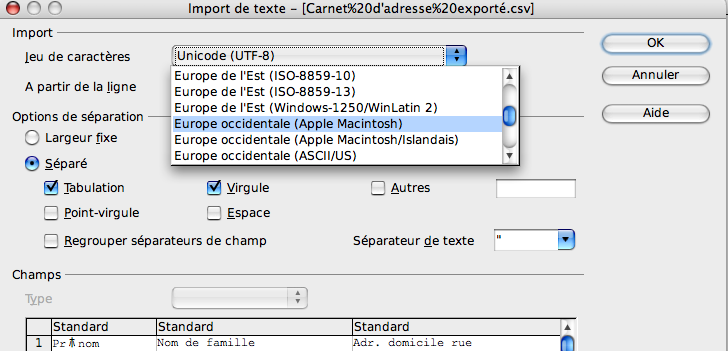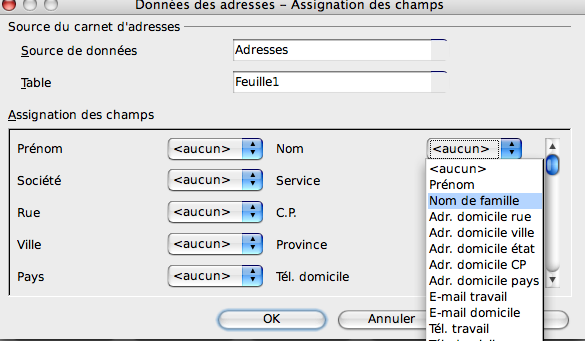|
|
Fr:Importer les données du Carnet d'adresses
From NeoWiki
| Revision as of 07:10, 1 August 2007 (edit) Jgd (Talk | contribs) (add note about direct import of Mac OS X Address Book in NeoOffice 2.2.1) ← Previous diff |
Current revision (10:42, 23 December 2007) (edit) (undo) Jgd (Talk | contribs) (→Exportation du Carnet d'adresses - fix link to Address Book Exporter) |
||
| Line 6: | Line 6: | ||
| ===Exportation du Carnet d'adresses=== | ===Exportation du Carnet d'adresses=== | ||
| - | *Pour exporter le Carnet d'Adresses de votre système dans NeoOffice, téléchargez Address Book Exporter depuis http://gwenhiver.net/ | + | *Pour exporter le Carnet d'Adresses de votre système dans NeoOffice, téléchargez '''Address Book Exporter''' depuis [http://gwenhiver.net/ ce site] (donation ware). |
| * Dans Address Book Exporter sélectionnez le groupe d'adresses que vous voulez exporter. | * Dans Address Book Exporter sélectionnez le groupe d'adresses que vous voulez exporter. | ||
| *Cochez {{prefName|Exporter en utilisant les réglages courants}}. | *Cochez {{prefName|Exporter en utilisant les réglages courants}}. | ||
Current revision
Malheureusement NeoOffice ne peut pas, pour le moment, utiliser directement les données du Carnet d'Adresses de Mac OS X (bien qu'il existe un projet pour implémenter cette fonctionnalité). Cependant, il est tout de même possible d'utiliser ces données dans NeoOffice.
Notez que NeoOffice 2.2.1 EA permet l'importation directe du Carnet d'Adresses de Mac OS X.. Consultez Importer le Carnet d'Adresses de Mac OS X pour avoir des informations sur la manière d'importer ce carnet d'adresses dans NeoOffice 2.2.1.
Contents |
Exportation du Carnet d'adresses
- Pour exporter le Carnet d'Adresses de votre système dans NeoOffice, téléchargez Address Book Exporter depuis ce site (donation ware).
- Dans Address Book Exporter sélectionnez le groupe d'adresses que vous voulez exporter.
- Cochez Exporter en utilisant les réglages courants.
- Cliquez sur l'icône Configurer les réglages et choisissez les champs que vous souhaitez exporter.
- Cliquez sur l'icône Exporter le Carnet d'Addresses.
- Dans la fenêtre de dialogue qui s'ouvre, modifiez l'extension du fichier en remplaçant l'extension .txt qui vous est proposée par l'extension .csv. Vous obtenez un fichier appelé Carnet d'adresses exporté.csv.
Création de la Base de Données
Ouvrez le fichier Carnet d'adresses exporté.csv dans NeoOffice.
- Attention: Ce fichier est encodé en "Apple Macintosh". Il faut donc choisir dans le menu déroulant Jeu de caractères l'option Europe occidentale (Apple Macintosh) (remplacez éventuellement "Europe occidentale" par votre région).
- Dans la section Options de séparation choisir Tabulation.
- Cliquez sur OK.
- Dans le menu Fichier choisissez le sous-menu Enregistrer sous….
- Dans le menu déroulant de la fenêtre d'enregistrement choisissez le format <tt/>.ods</tt> (Classeur OpenDocument).
- Un fichier Carnet d'adresse exporté.ods est créé à l'emplacement que vous avez choisi.
Vous avez maintenant deux possibilités pour exploiter vos données (vous pouvez utiliser les deux méthodes avec le même fichier)
Utiisation comme une Source de Données "Normale"
Si vous utilisez cette méthode, le Carnet d'Adresses est exploité comme n'importe quelle autre base de données que vous avez enregistrée
- Suivez les indications données dans Utiliser un document Calc comme source de données.
- Ouvrez un document dans Writer et réglez le style de page à votre convenance (p.ex. Style d'enveloppe).
- Dans le menu Affichage choisissez le sous-menu Source de données. Une fenêtre apparaît dans le haut de votre document.
- Choisissez la base de données et la table que vous voulez.
- Vous pouvez alors glisser les noms des champs ou des entrées particulières à l'endroit voulu.
(Vous pouvez aussi aller dans le menu Insertion, choisir Champ, puis Autres… et cliquer sur l'onglet Bases de données, sélectionner votre base de données et insérer les champs depuis cette fenêtre de dialogue.)
Utilisation comme "Source de données des adresses"
- Dans le menu Fichier, choisissez le sous-menu Assistants, puis Source de données des adresses….
- Suivez les instructions de l'Assistant pour identifier votre base de données d'adresses (n'oubliez pas de régler le type de base de données sur Classeur).
- Vous devrez ensuite régler l'assignation des champs, comme vous le demandera l'Assistant.
Quand vous créez des listes de courrier, les adresses sont maintenant disponibles. La plupart des étapes ci-dessus peuvent être automatisées en enregistrant une macro.
Références
- Initialement paru dans ce forum de trinity
- Révision pour NeoOffice 2 dans ce fil de discussion